あれこれする前に、土台をつくる。
いろんな使い方が出来るけれど
iPadを手に入れて初めて使ってみたNoteshelf2ですが、iPadで勉強するのに便利で、とても大活躍してくれています。

色んなことが出来るNoteshelf2ですが、使ったことがない方にしてみれば「どうやって使うんだろう…」という疑問でいっぱいですよね。
私も、Noteshelf2を使う前は色々なブログや動画で使い勝手などを調べたので、自分が実際に使ってみて工夫した点などを含めて、基本の使い方をまとめてみたいと思います。
「Noteshelf2使ってみたいけど、よくわからないなぁ」と思っている方の参考になればうれしいです。
Noteshelf2 基本の使い方 PART1
Noteshelf2を使うにあたって、とにもかくにもまずは基本から。作業のベースとなる使い方を見ていきますね。
Contents
ノートを作る
まずはノートがなくちゃ始まりません。実際にノートを作ってみましょう。
ノートの作り方
- 画面の右上にある「+」のボタンをタップします
- 「新規ノートブック」をタップします。すると小さな「新規ノートブック」の設定をする画面が出てきます。
- 表紙(カバー)を選択します。「選択する」をタップすると、カバーの一覧が出てきます。
- ノート(ペーパー)を選択します。表紙同様、ペーパーの一覧から選べる形です。
- カバーとペーパーを選び終わったら、ノートのタイトルを入力します。
これでノートの出来上がりです。
<ちょっとひと工夫> ノートを簡単に作る方法
事前に、基本となるカバーとペーパーを登録しておくことで、ワンタップでノートの作成が出来る機能があります。毎回毎回ノートを細かく設定するのが面倒だなぁという人は、ぜひこちらを。
- 画面の右上にある「+」のボタンをタップした後、「簡易作成」というボタンをタップします。
- デフォルト(基本)になるカバーとペーパーを選択します。
カバーはランダム設定にも出来るので、何が出てくるかちょっとしたくじ引きみたいで楽しいかも。
テンプレートの選び方
カバーもペーパーももともとNoteshelf2に入っているものだけでも種類がたくさんあります。さらに追加して自分だけのオリジナルノートを作ることも可能なので、少し説明していきますね。
Noteshelf2オリジナルのテンプレート
カバー、ペーパーを選択する際「無料ダウンロード」という箇所をタップすると、Noteshelf2オリジナルのテンプレート集がダウンロードできるページにいくことが出来ます。
特にカバーは結構豊富で、インパクトのあるものが多い印象です。ちょくちょく追加されたりもするので、定期的に覗いてみて、カバーを気分で変えてみるのもいいですね。
ダウンロードしたものは、選択画面のタブに追加されるので、いちいち「無料ダウンロード」に選びに行かなくていいのも便利です。
<ちょっとひと工夫>好きな画像やテンプレートを使う
Noteshelf2オリジナルのテンプレートだけでなく、自分がダウンロードしたり保存していた画像やペーパーのテンプレートを使うことだって出来るんです。
カバー、ペーパーそれぞれを選択する際、「カスタム」をタップします。
カバーの場合
灰色の写真マークをタップして表紙のデザインを選択し、その後iPadのフォトアルバムの中から自分の好きな画像を選びます。iCloudやその他のストレージからは選択することが出来ないので、表紙にしたいなーという画像があればiPad内に保存して置いてくださいね。
ペーパーの場合
iCloudやその他ストレージ、iPadのフォトアルバムから事前にダウンロードしておいたテンプレートを選択することが出来ます。
クラウドに入っている写真や画像をテンプレートとして選択することは出来ないのですが、iPadのフォトアルバムに入っているものであれば、テンプレートとして使うことが出来るので、例えば講習の板書の写真を撮ってそれをそのままノートのページとして使う、なんてことも出来ちゃいますね。
たくさんのクリエーターさんがとても便利なテンプレートを配布してくださっているので、よければこちらを参考にしてみてください。

ノートを分類する
ノートが無限に作れるのがノートアプリの魅力の一つですが、なにも考えないでぽんぽん作ってしまうと、何がどこにあるかごちゃごちゃになってしまいます。
Noteshelf2ではノートをカテゴリーに分けてすっきりと整理させることが出来るので、乱雑になるまでにノートを整理整頓してしまいましょう。
整理の方法や工夫の仕方に関してこちらで詳しく書いているので、参考にしてみてくださいね。

あとがき
さてさて、まずは第1段階。次は、実際にノートに書いていく方法です。

ホップ、ステップー
NewsNoteshelf2の便利帖を作りました
Noteshelf2の「基本の使い方」から「ちょっとした工夫」や「活用方法」まで記事をまるっとまとめています。お時間ある方はこちらもぜひ。

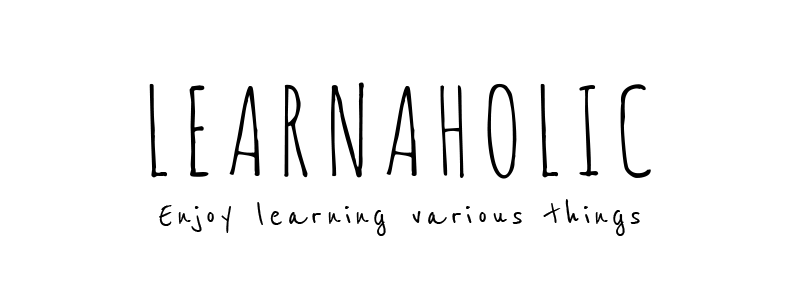



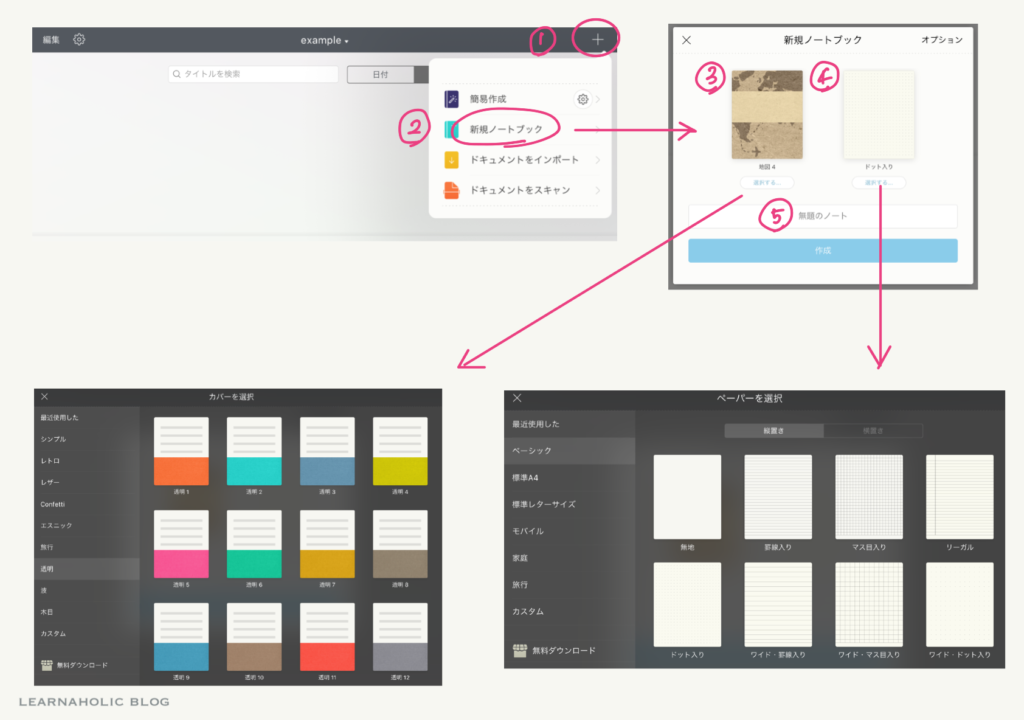
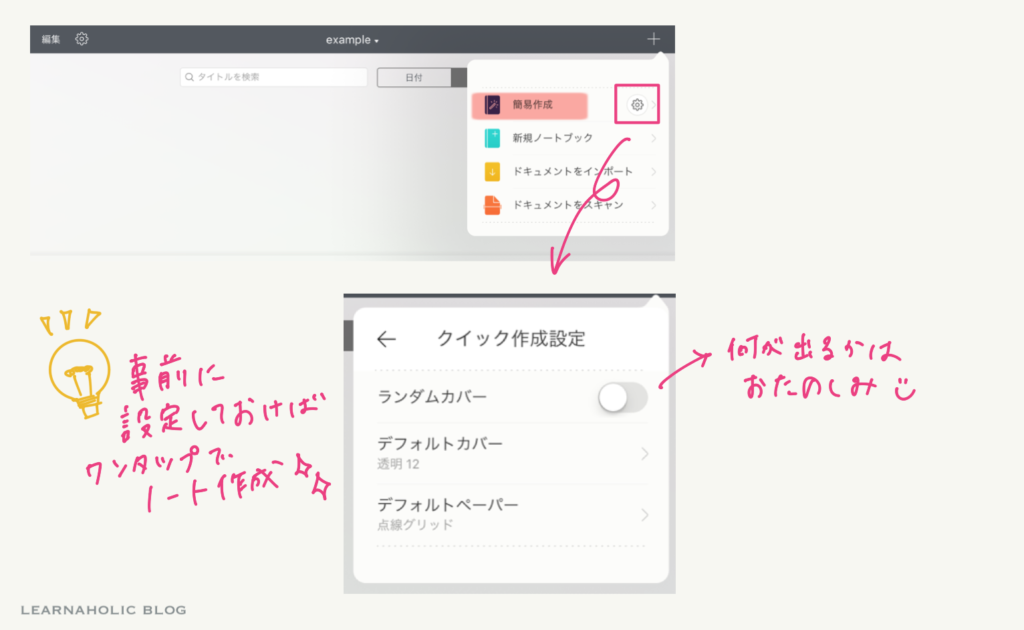
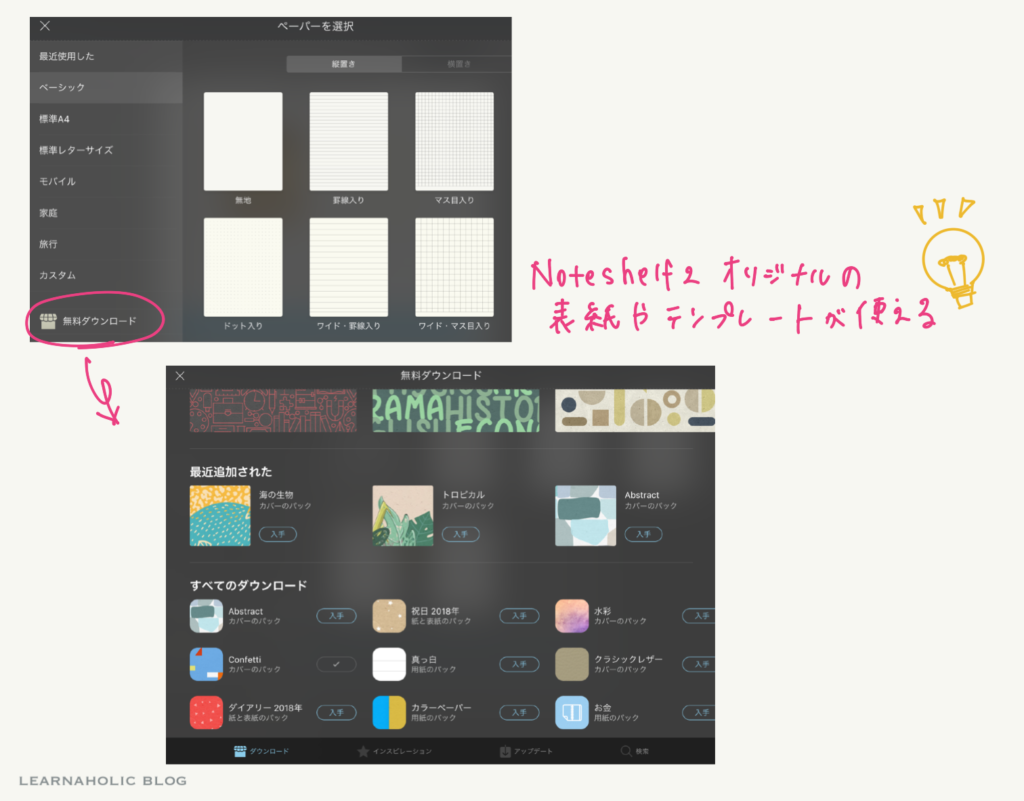
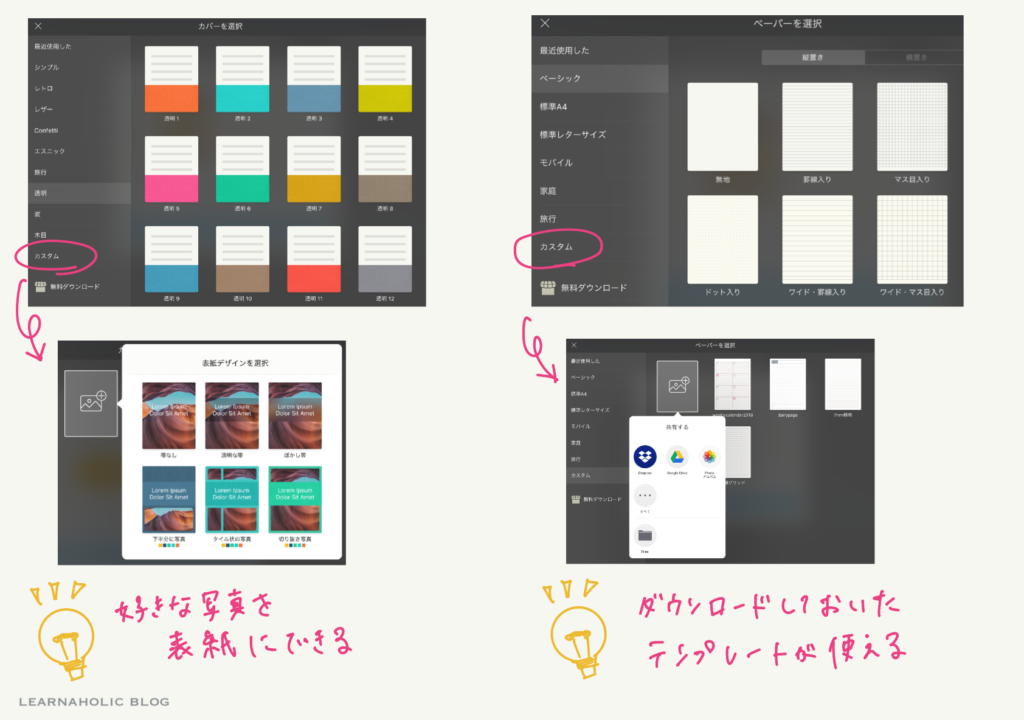


コメント